Edge浏览器和IE11浏览器不兼容的处理方法 Edge浏览器和IE11浏览器不兼容怎么办
更新时间:2023-03-21 09:31:20作者:jiang
Edge浏览器是windows10自带的浏览器,系统安装好久存在的,而IE11浏览器是新版的,安装体验的人也挺多的。有的用户朋友会同时使用Edge浏览器和IE11浏览器浏览网页,但发生不兼容等问题怎么办?我们只需要手动操作设置一下即可。
1、首先打开网页,点击工具,选择兼容性视图设置,添加网站地址。
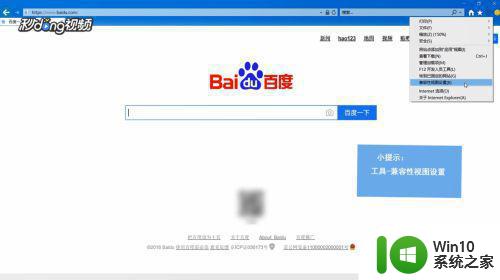
2、然后点击添加,关闭IE浏览器,重新打开即可。
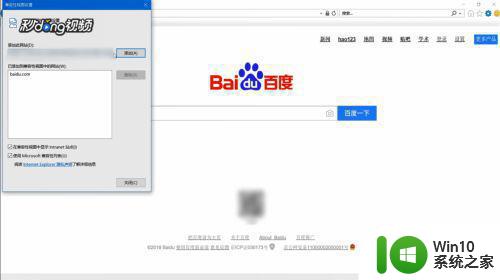
3、在Edge浏览器下,在地址栏中输入about:flags。
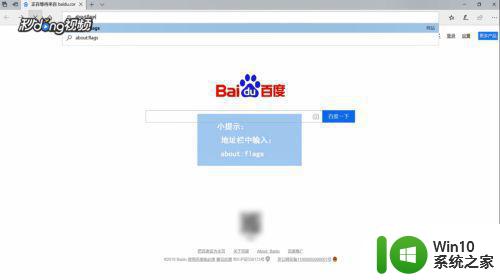
4、最后取消勾选“使用Microsoft兼容性列表”,关闭浏览器重启即可。
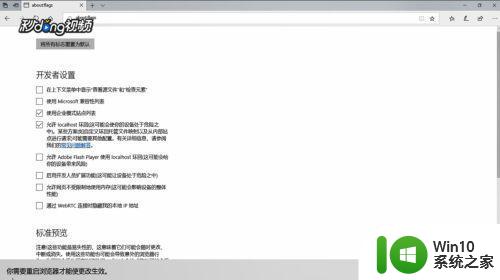
以上就是Edge浏览器和IE11浏览器不兼容怎么办,对浏览器兼容性进行设置一下,两种浏览器又能正常使用了。
Edge浏览器和IE11浏览器不兼容的处理方法 Edge浏览器和IE11浏览器不兼容怎么办相关教程
- edge浏览器怎么设置兼容 edge浏览器兼容性设置在哪里设置
- 如何切换浏览器兼容模式 浏览器兼容模式设置方法
- 微软浏览器edge兼容性如何设置 edge浏览器兼容性问题解决方法
- qq浏览器怎么打开兼容模式 qq浏览器怎么切换兼容性
- Edge兼容性设置教程 Edge浏览器如何设置兼容性
- 在microsoft edge 怎么打开ie浏览器 edge浏览器的IE兼容模式设置方法
- 浏览器图片加载失败 Edge浏览器图片显示不出来怎么处理
- edge浏览器所有网页都打不开 edge浏览器无法访问任何网站
- 浏览器推荐搜索怎么删除 Edge浏览器关闭搜索和站点建议
- 电脑打不开ie浏览器的处理方法 电脑不兼容ie浏览器怎么办
- edge浏览器显示内容不满屏两种解决方法 Edge浏览器内容显示不满屏问题如何解决
- 如何将浏览器切换成IE兼容模式 浏览器改为兼容模式的步骤和操作方法
- U盘装机提示Error 15:File Not Found怎么解决 U盘装机Error 15怎么解决
- 无线网络手机能连上电脑连不上怎么办 无线网络手机连接电脑失败怎么解决
- 酷我音乐电脑版怎么取消边听歌变缓存 酷我音乐电脑版取消边听歌功能步骤
- 设置电脑ip提示出现了一个意外怎么解决 电脑IP设置出现意外怎么办
电脑教程推荐
- 1 w8系统运行程序提示msg:xxxx.exe–无法找到入口的解决方法 w8系统无法找到入口程序解决方法
- 2 雷电模拟器游戏中心打不开一直加载中怎么解决 雷电模拟器游戏中心无法打开怎么办
- 3 如何使用disk genius调整分区大小c盘 Disk Genius如何调整C盘分区大小
- 4 清除xp系统操作记录保护隐私安全的方法 如何清除Windows XP系统中的操作记录以保护隐私安全
- 5 u盘需要提供管理员权限才能复制到文件夹怎么办 u盘复制文件夹需要管理员权限
- 6 华硕P8H61-M PLUS主板bios设置u盘启动的步骤图解 华硕P8H61-M PLUS主板bios设置u盘启动方法步骤图解
- 7 无法打开这个应用请与你的系统管理员联系怎么办 应用打不开怎么处理
- 8 华擎主板设置bios的方法 华擎主板bios设置教程
- 9 笔记本无法正常启动您的电脑oxc0000001修复方法 笔记本电脑启动错误oxc0000001解决方法
- 10 U盘盘符不显示时打开U盘的技巧 U盘插入电脑后没反应怎么办
win10系统推荐
- 1 番茄家园ghost win10 32位旗舰破解版v2023.12
- 2 索尼笔记本ghost win10 64位原版正式版v2023.12
- 3 系统之家ghost win10 64位u盘家庭版v2023.12
- 4 电脑公司ghost win10 64位官方破解版v2023.12
- 5 系统之家windows10 64位原版安装版v2023.12
- 6 深度技术ghost win10 64位极速稳定版v2023.12
- 7 雨林木风ghost win10 64位专业旗舰版v2023.12
- 8 电脑公司ghost win10 32位正式装机版v2023.12
- 9 系统之家ghost win10 64位专业版原版下载v2023.12
- 10 深度技术ghost win10 32位最新旗舰版v2023.11